放大招啦,PPT一键换色技能分享!
发布时间:2019-05-14 16:26:07作者:知识屋
刚做好一份PPT文件,老板让你换个颜色,一共有40张幻灯片,难道你要一张一张进行手动换色吗?额,太麻烦了,小编教你一招,轻松实现PPT一键换色,看介绍。
如何实现PPT一键换色?
PPT一键换色是与主题色息息相关的,只有使用了主题色的形状、文字、图表等,才能进行一键换色。
如图,这套PPT文件绑定了主题色,点击切换主题色,所有的幻灯片都变了颜色,
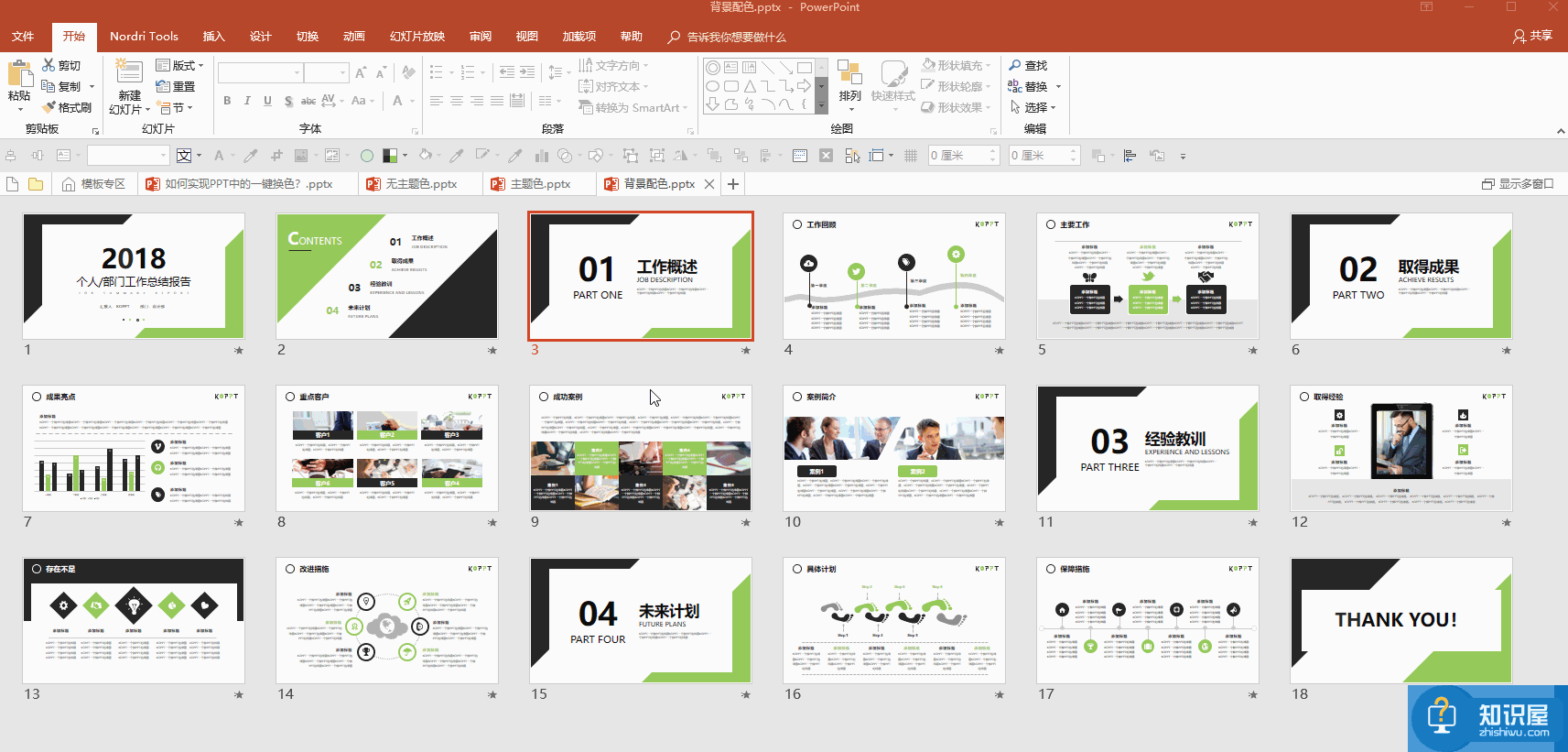
主题色的设置方法
新建一个PPT文档,插入LOGO或者形状,点击菜单栏的【格式】—【图片边框】—【取色器】,
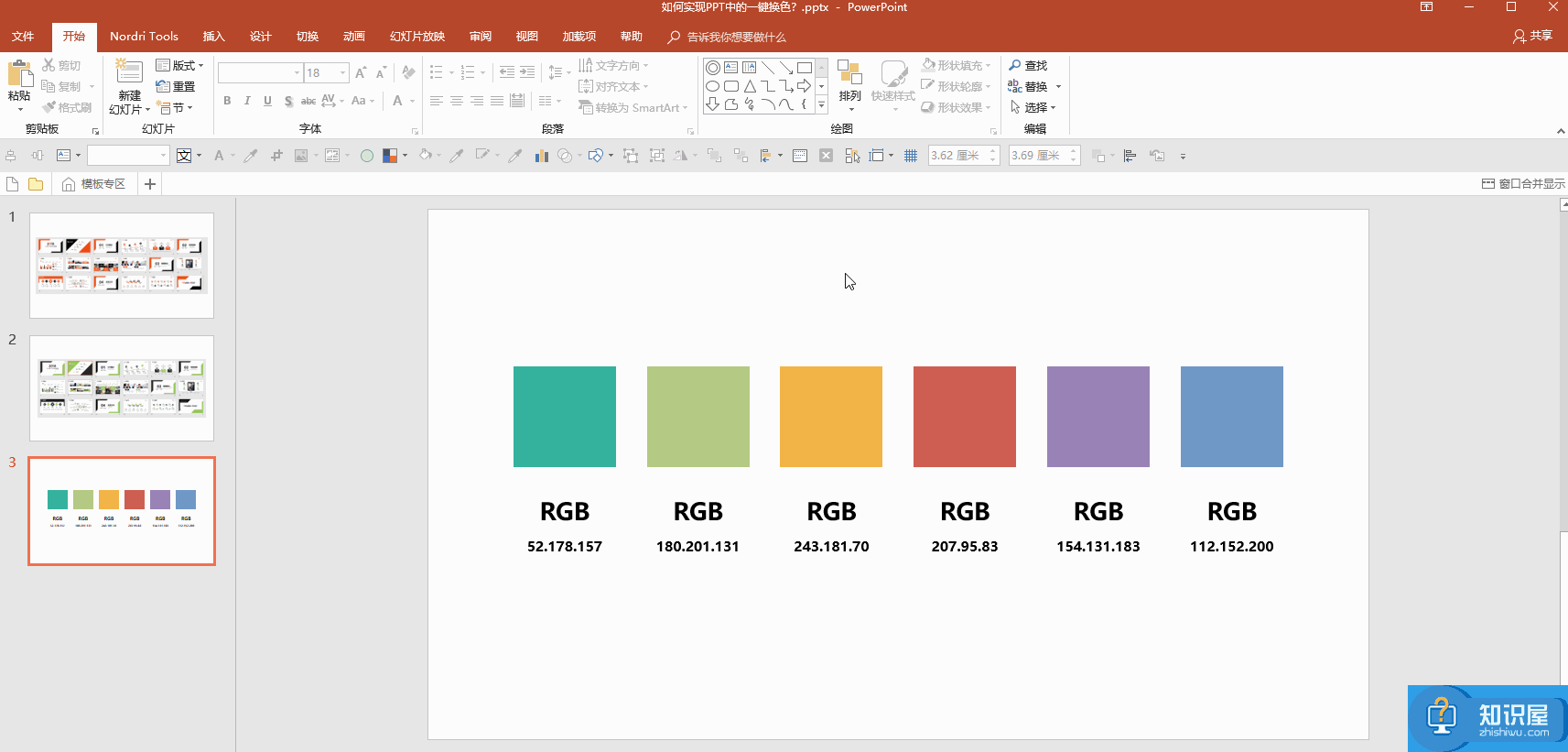
将吸管放在LOGO或形状上,右上角会出现RGB数值,将其逐一记录下来,然后点击【设计】—【下拉三角】—【颜色】—【自定义颜色】,最后点击【着色】,输入之前记录的RGB数值,
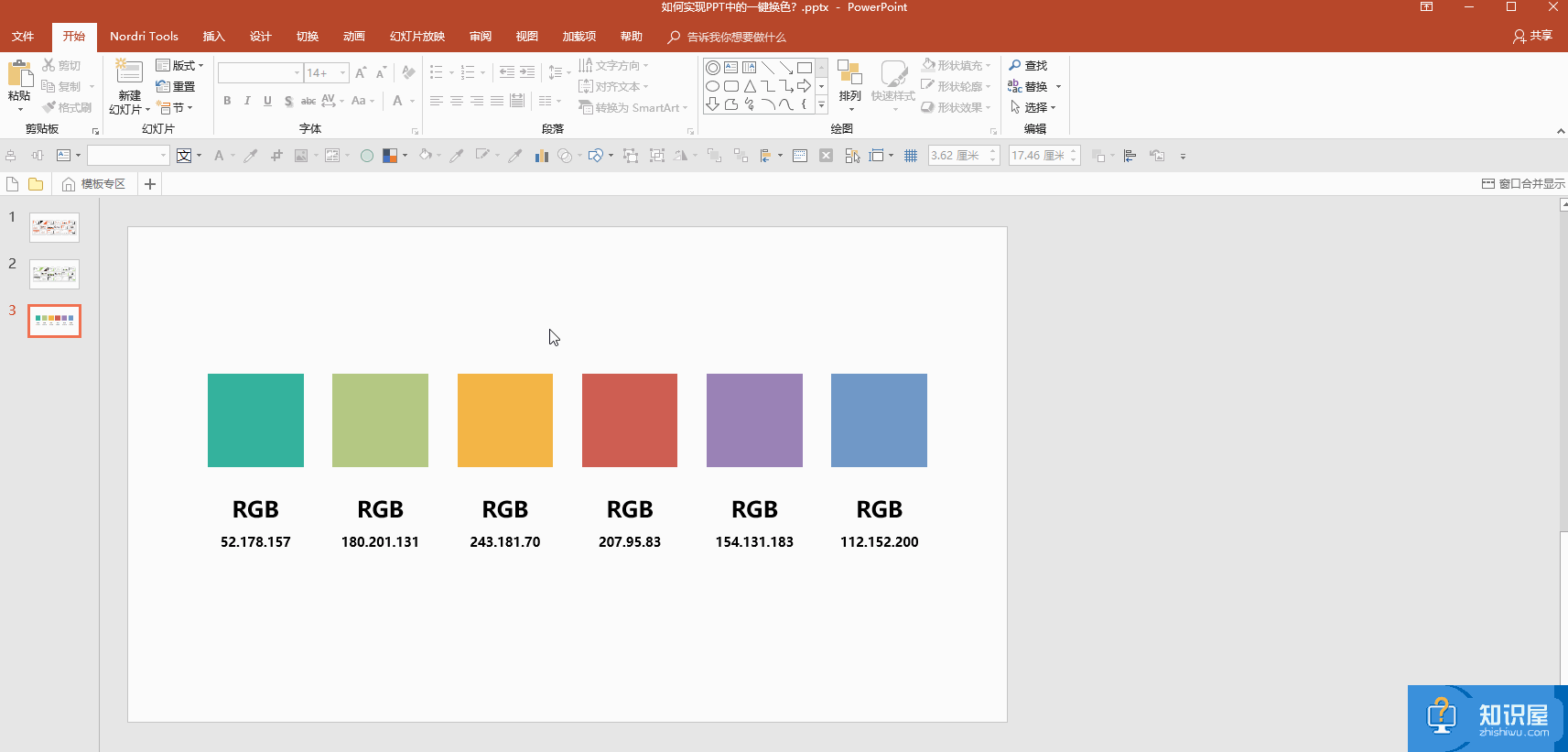
输入完成,在【名称】里重新命名,目的是为了快速查找主题色,
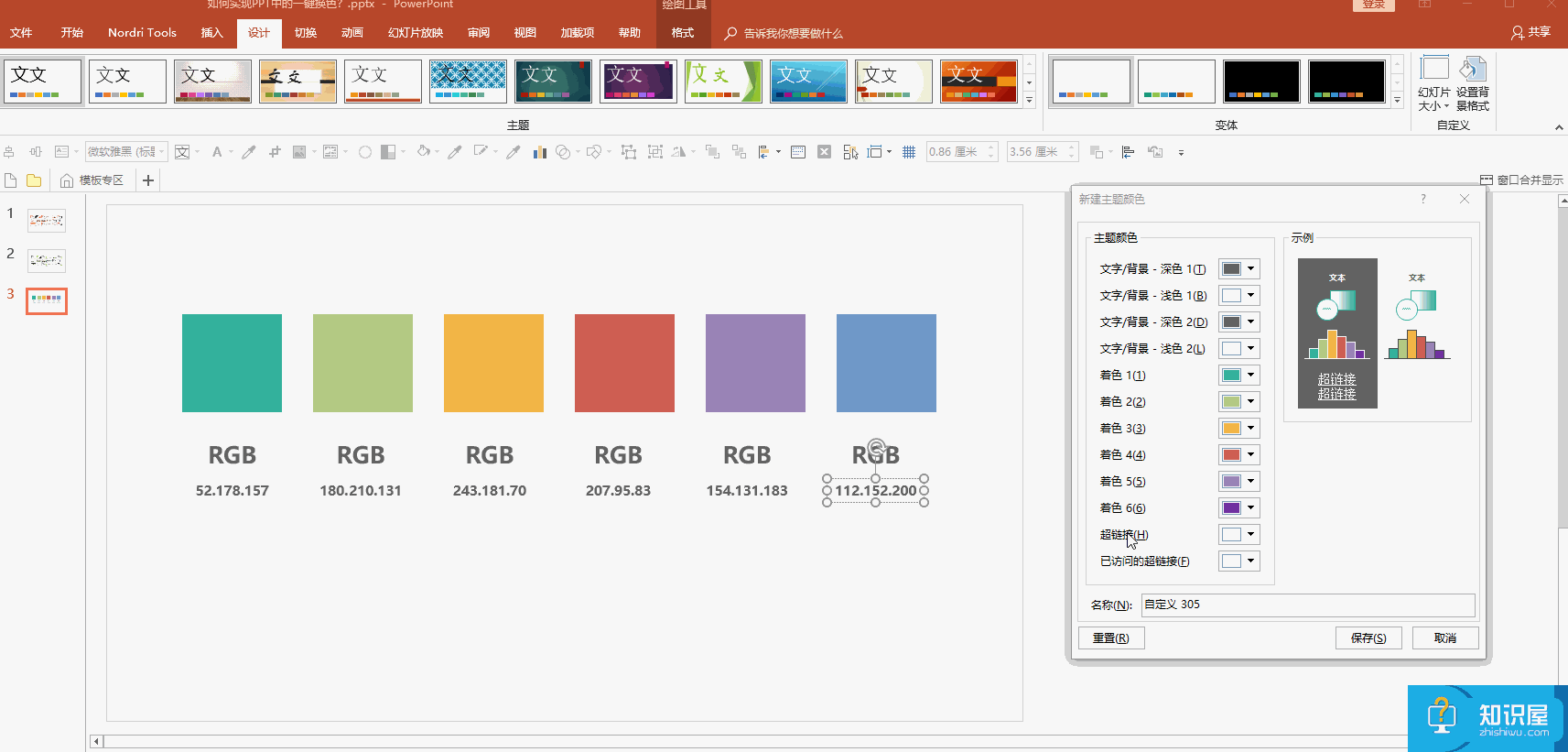
注意:此方法适用于Microsoft Office,不适合WPS。
绑定主题色
主题色设置完成,还需要绑定主题色,要为页面中的元素设定主题色。
选择页面中的元素,点击菜单栏的【格式】—【形状填充】—【主题色】,逐一为幻灯片页面中的元素绑定主题色,绑定之后,一键即可切换。
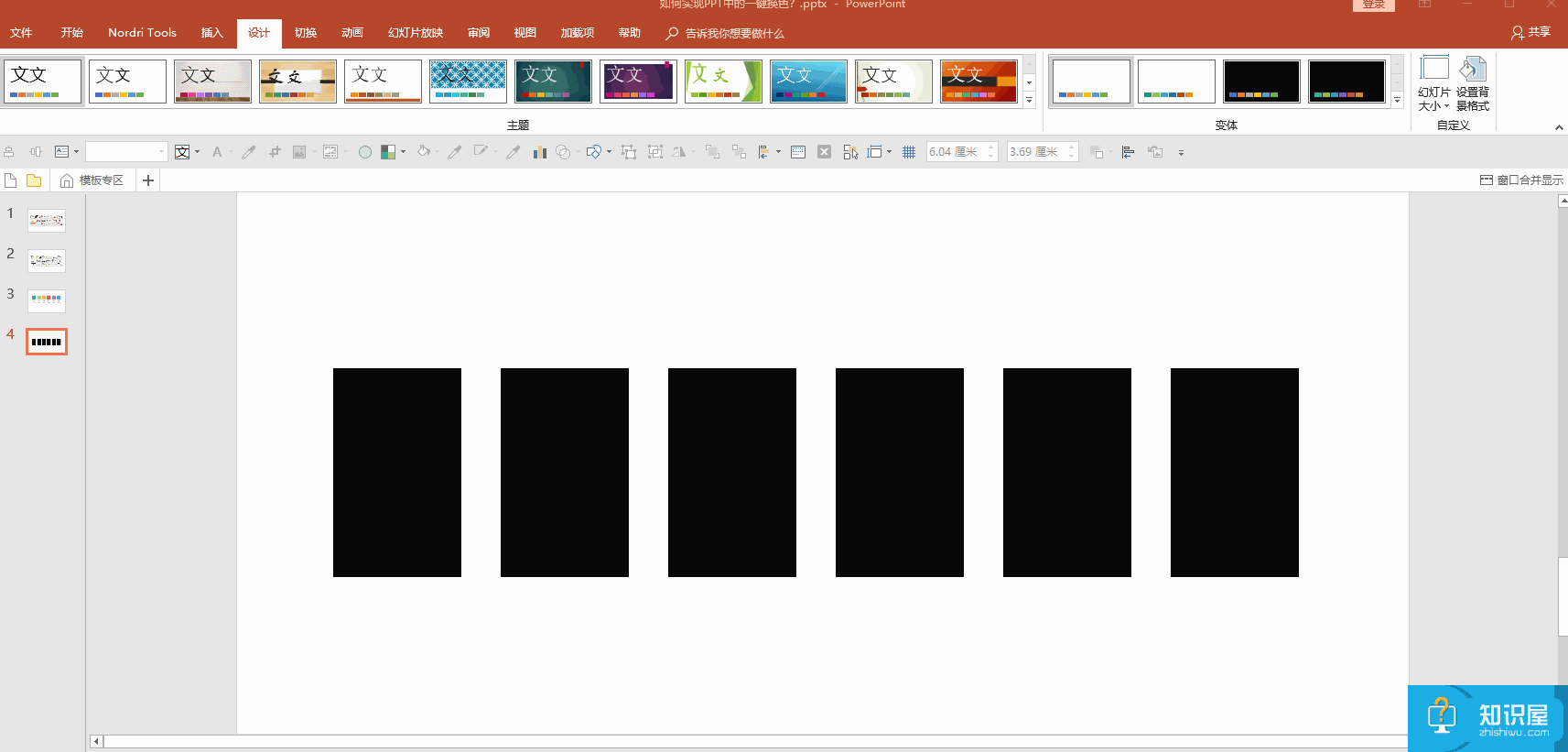
通过以上方法即可实现PPT一键换色,是不是很简单呢?如果你有其他疑问,欢迎留言。
知识阅读
软件推荐
更多 >-
1
 一寸照片的尺寸是多少像素?一寸照片规格排版教程
一寸照片的尺寸是多少像素?一寸照片规格排版教程2016-05-30
-
2
新浪秒拍视频怎么下载?秒拍视频下载的方法教程
-
3
监控怎么安装?网络监控摄像头安装图文教程
-
4
电脑待机时间怎么设置 电脑没多久就进入待机状态
-
5
农行网银K宝密码忘了怎么办?农行网银K宝密码忘了的解决方法
-
6
手机淘宝怎么修改评价 手机淘宝修改评价方法
-
7
支付宝钱包、微信和手机QQ红包怎么用?为手机充话费、淘宝购物、买电影票
-
8
不认识的字怎么查,教你怎样查不认识的字
-
9
如何用QQ音乐下载歌到内存卡里面
-
10
2015年度哪款浏览器好用? 2015年上半年浏览器评测排行榜!

















































